您的位置:首页 > 谷歌浏览器下载过程提示被防火墙拦截如何设置允许
谷歌浏览器下载过程提示被防火墙拦截如何设置允许
来源:谷歌浏览器官网
时间:2025-05-23
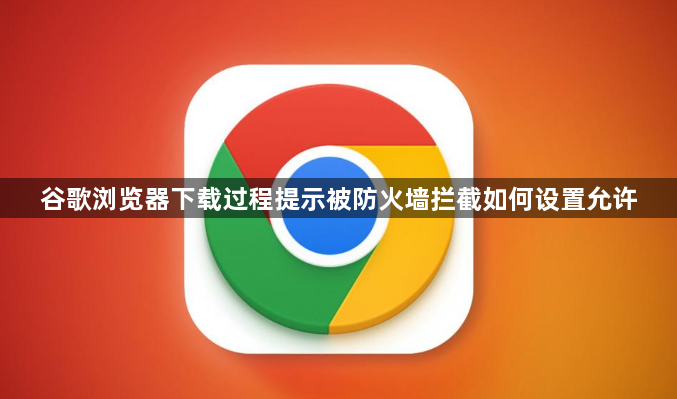
1. Windows系统防火墙设置:打开“控制面板”,找到“Windows 防火墙”选项并点击进入。在防火墙主界面中,点击“允许应用或功能通过Windows防火墙”链接。在弹出的“允许的应用和功能”窗口中,查看列表中是否有谷歌浏览器(Google Chrome)相关的项目。如果没有,点击“更改设置”按钮,然后点击“添加应用”按钮,找到谷歌浏览器的可执行文件(通常位于C:\Program Files (x86)\Google\Chrome\Application目录下的chrome.exe),添加后确保其对应的“专用”和“公用”网络位置下的复选框都被勾选,这样谷歌浏览器就被允许通过防火墙进行网络连接和下载操作了。如果仍然不行,可以尝试在防火墙高级设置中创建新的入站规则和出站规则,明确允许谷歌浏览器的下载流量通过。在创建规则时,选择“程序路径”并指向谷歌浏览器的可执行文件,然后在协议和端口设置中根据需要进行调整(一般默认即可),最后将规则应用于“专用”和“公用”网络环境。
2. Mac系统防火墙设置:打开“系统偏好设置”,点击“安全性与隐私”,然后选择“防火墙”标签页。点击左下角的锁图标并输入管理员密码以解锁设置。点击“防火墙选项”按钮,在弹出的窗口中找到谷歌浏览器(可能在应用程序列表中显示为“Google Chrome”),并确保其前面的复选框被勾选,表示允许该应用通过防火墙。如果谷歌浏览器没有出现在列表中,可以点击“+”号按钮,手动添加谷歌浏览器的应用程序路径(通常位于“应用程序”文件夹下),然后将其添加到允许列表中。完成设置后,点击“确定”按钮保存更改,并重新尝试下载操作。
3. 公司或机构网络防火墙设置:如果是在公司或机构网络环境中遇到防火墙拦截问题,需要联系网络管理员进行解决。网络管理员可以通过调整防火墙策略,将谷歌浏览器的下载端口或相关网络请求列为允许项,从而使下载能够正常进行。他们可能会使用专业的网络管理工具或防火墙配置界面来进行这些设置,具体的操作步骤因不同的网络设备和防火墙软件而异。在向网络管理员反馈问题时,要提供详细的错误信息和下载场景描述,以便他们更准确地定位和解决问题。
